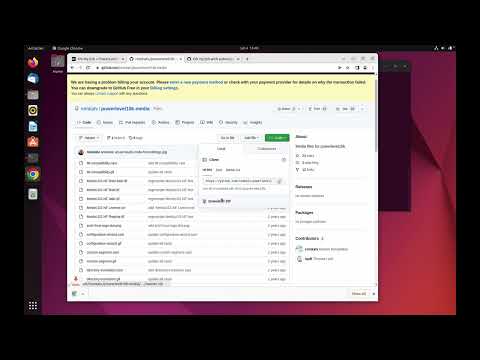Ubuntu -da Terminal dasturini ochishning eng tezkor usuli - asosiy klaviatura yorliqlaridan birini ishlatish. Shuningdek, siz Terminalni Dash -da qidirishingiz yoki Launcher -ga yorliq qo'shishingiz mumkin. Ubuntu -ning eski versiyalarida uni Ilovalar papkasida topishingiz mumkin.
Qadamlar
4 -usul 1: klaviatura yorliqlaridan foydalanish

Qadam 1. bosing
Ctrl+Alt+T.
Bu terminalni ishga tushiradi.

2 -qadam
Alt+F2 va gnome-terminal kiriting. Bu ham Terminalni ishga tushiradi.

Qadam 3. bosing
⊞ Win+T (Faqat Xubuntu).
Bu Xubuntu-ga xos yorliq ham Terminalni ishga tushiradi.

Qadam 4. Maxsus yorliqni o'rnating
Siz yorliqni Ctrl+Alt+T dan boshqa narsaga o'zgartirishingiz mumkin:
- Ishga tushirish panelidagi "Tizim sozlamalari" tugmasini bosing.
- "Uskuna" bo'limida "Klaviatura" variantini bosing.
- "Yorliqlar" yorlig'ini bosing.
- "Ishga tushirish" toifasini bosing va "Terminalni ishga tushirish" -ni belgilang.
- Yangi klaviatura yorlig'ini bosing.
4 -ning 2 -usuli: Dashdan foydalanish

Qadam 1. Dash tugmasini bosing yoki bosing
⊞ G'olib bo'ling.
Dash tugmasi yuqori chap burchakda joylashgan va Ubuntu logotipi mavjud.
Agar siz Super kalitni "Win" dan boshqa narsaga o'tkazgan bo'lsangiz, uning o'rniga yangi tugmani bosing

Qadam 2. Terminalni kiriting

Qadam 3. bosing
⏎ Qaytish.
3 -usul 4: Ishga tushirish tugmachasidan foydalanish

Qadam 1. Dash tugmasini bosing
Siz buni Ishga tushirish panelida topishingiz mumkin va u Ubuntu logotipiga ega.

Qadam 2. uni qidirish uchun terminal kiriting

Qadam 3. Qidiruv natijalaridan "Terminal" belgisini ishga tushirish paneliga torting

Qadam 4. istalgan vaqtda ishga tushirish uchun yangi terminal belgisini bosing
4 -usul 4: Ubuntu 10.04 va undan oldingi versiyalardan foydalanish

Qadam 1. Ilovalar tugmasini bosing
Buni Ubuntu -ning eski versiyalaridagi Ishga tushirish panelida topish mumkin.

Qadam 2. "Aksessuarlar bosing
" Xubuntu -da "Tizim" ni bosing.

Qadam 3. "Terminal bosing
"